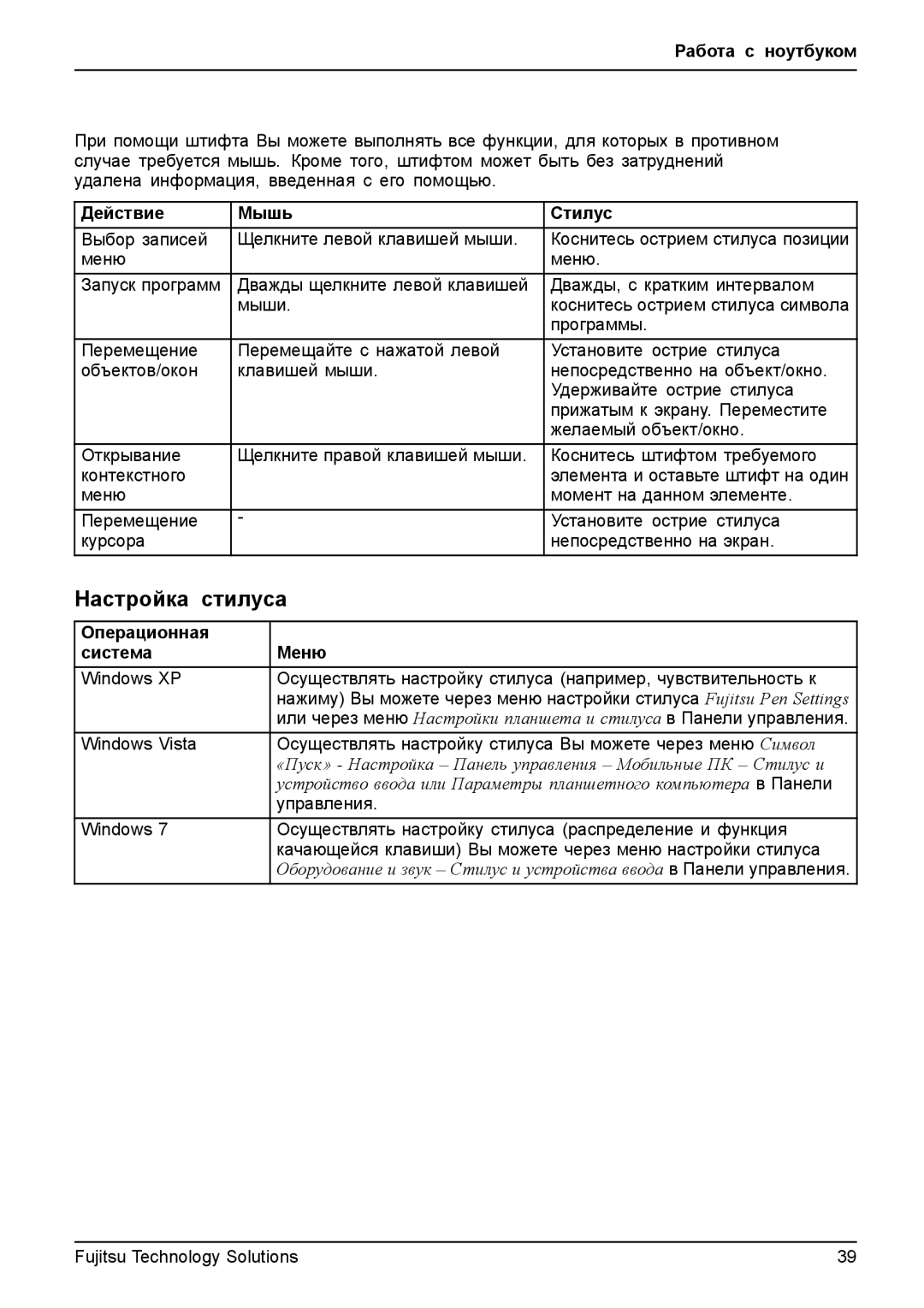Работа с ноутбуком
При помощи штифта Вы можете выполнять все функции, для которых в противном случае требуется мышь. Кроме того, штифтом может быть без затруднений удалена информация, введенная с его помощью.
Действие | Мышь | Стилус |
Выбор записей | Щелкните левой клавишей мыши. | Коснитесь острием стилуса позиции |
меню |
| меню. |
Запуск программ | Дважды щелкните левой клавишей | Дважды, с кратким интервалом |
| мыши. | коснитесь острием стилуса символа |
|
| программы. |
Перемещение | Перемещайте с нажатой левой | Установите острие стилуса |
объектов/окон | клавишей мыши. | непосредственно на объект/окно. |
|
| Удерживайте острие стилуса |
|
| прижатым к экрану. Переместите |
|
| желаемый объект/окно. |
Открывание | Щелкните правой клавишей мыши. | Коснитесь штифтом требуемого |
контекстного |
| элемента и оставьте штифт на один |
меню |
| момент на данном элементе. |
Перемещение | - | Установите острие стилуса |
курсора |
| непосредственно на экран. |
Настройка стилуса
Операционная |
|
система | Меню |
Windows XP | Осуществлять настройку стилуса (например, чувствительность к |
| нажиму) Вы можете через меню настройки стилуса Fujitsu Pen Settings |
| или через меню Настройки планшета и стилуса в Панели управления. |
Windows Vista | Осуществлять настройку стилуса Вы можете через меню Символ |
| «Пуск» - Настройка – Панель управления – Мобильные ПК – Стилус и |
| устройство ввода или Параметры планшетного компьютера в Панели |
| управления. |
Windows 7 | Осуществлять настройку стилуса (распределение и функция |
| качающейся клавиши) Вы можете через меню настройки стилуса |
| Оборудование и звук – Стилус и устройства ввода в Панели управления. |
Fujitsu Technology Solutions | 39 |